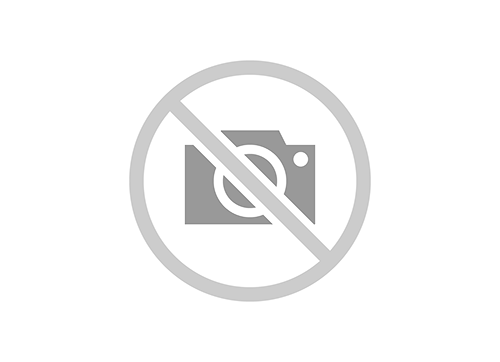Как заполнить самостоятельно бланк анкеты на визу в Индию, инструкция и пример заполнения на русском, образец и получение на Гоа онлайн или через индийское посольство, какие документы нужны для оформления, как распечатать - все ответы в этой статье. Инструкция по заполнению анкеты на визу в Индию. Тонкости заполнения анкеты онлайн с последними изменениями 2019 года
Содержание
- Образец заполнения анкеты на визу в Индию (за которой ножками пойдём в визовый центр)
- Начну с того, что Вы уже определись из первой статьи и решили какую визу будете получать:
- Заполняем анкету на визу в Индию по шагам
- Раздел «Профессия / Информация о занятости заявителя (Profession / Ocupation Details of Applicant)»
- Причины отказа в визе в Индию
- Шаг 1
- Какие документы потребуются для электронной визы в Индию?
- Раздел «Паспортные данные (Passport Details)»
- Раздел «Данные о запрашиваемой визе (Details of Visa Sought)»
- Раздел «Данные заявителя (Applicant Details)»
- ШАГ 2
- Вопросы и ответы
Образец заполнения анкеты на визу в Индию (за которой ножками пойдём в визовый центр)
Важно прочитать перед заполнением анкеты:
Перед подготовкой к самостоятельной подаче документов на электронную визу в Индию, настоятельно рекомендую озаботиться покупкой авиабилетов в оба конца без них велик шанс отказа. Так же желательно, но не обязательно, купить страховку в Индию, лучше пусть она не пригодится, чем самому оплачивать дорогое лечение. Для подготовки к поездке в Индию обратите внимание на статьи:
- Дешевые билеты в Индию от 19600 руб
- Страховка в Индию в Гоа все за и против
- Купить страховку прямо сейчас (на сайте, проверенным нами)
- На каждого путешественника заполняется своя анкета, и собирается свой пакет документов. Можно сдавать документы и получать загранпаспорт с визой за другого человека, но только по нотариально заверенной доверенности (как рассказал один наш читатель)
- Для детей необходимо передать нотариально заверенные копии свидетельств о рождении. Даже если вы принесете и покажете оригиналы, с вас потребуют нотариально заверенные копии
- Анкету заполняем латинскими буквами и в визовый центр она требуется в одном экземпляре
- Важно скопировать номер анкеты в word (этот номер появится в Шаге 3), чтобы если вылетите из не заполненной анкеты, можно было в неё вернуться. А вернутся можно нажав на Complete Partially Filled Form, смотрите на фото ниже:
- Где нет ответа пишем — Nо
Шаг 1: Выбор типа индийской визы
Заходим на сайт и выбираем, какая виза нам нужна, в нашем примере заполняем обычную визу с документами на которую пойдём сами подавать в визовый центр, поэтому нажимаем на оранжевую кнопку с надписью «Regular Viza Application»
Шаг 2: Общие сведения
Заполняем в следующем окне данные, как показано на фото:
Шаг 3: Подробная информация для визы в Индию
Заполняем следующие строки, как показано на фото ниже и еще важно знать:
- В пункте, где нужно указать номер заграничного паспорта, нужно указывать только цифры, независимо от типа паспорта (обычный или биометрический). Например, в паспорте указан 65№7235674 ставим 657235674, если биометрический, то просто без пробела 750183635). Если указать не верно, то могут заставить переоформлять анкету дома, а могут и предложить переделать на месте (за 300р. в Москве), тогда больше вопросов у них не возникнет.
- В графе Place of Issue — укажите место получения, как указано в загранпаспорте, например, «FMS» (цифры после поставить не получиться, т.к. форма этого не даёт) последнее время в Москве принимают именно так. Но возможен такой вариант, что принимающий в окне скажет, что «оказывается» нужно было написать — FMS c цифрами (на что можно ответить, что их программа этого не даёт сделать) или FMS Moscow, или Moscow (этот момент может зависеть от настроения принимающего в окне). Мы с мужем указали просто FMS (т.к. в загранпаспорте указано ФМС 50011), сдавали в конце февраля 2016г. (на момент начала 2019 тоже есть десятки положительных отзывов) в Москве, всё прошло хорошо, к анкете не придирались.
Шаг 4: Семейное положение и деятельность
Заполняем, по примеру, следующую страницу анкеты:
Еще часто возникает вопрос, что писать в поле работы, если, например, ты фрилансер, мы с мужем так и указали (в остальных полях, где нужно указать телефон и адрес написали NO) всё прошло удачно, вопросов при приёме документов не возникло, визу дали.
Шаг 5: Сведения о предыдущих выездах за границу и в Индию
Следующую страницу анкеты заполняем по примеру (см. фото ниже):
Шаг 6: Подтверждение правильности данных
На этой странице Вы увидите всю свою анкету в сжатом виде для проверки, если нужно что-либо поправить необходимо сделать это на данном этапе, т.к. если подтвердите правильность, то что-либо исправить уже не сможете (придётся заполнять новую анкету). Поэтому всё проверяем и если нужно что-то поправить нажимаем в самом низу анкеты на Изменять/Редактировать. Если же всё верно и вы хотите продолжить, то жмём на Информация верна и Продолжить (смотрите пример на фото ниже).
Шаг 7: печать анкеты
В представленном ниже окне нужно нажать на кнопку Print form, чтобы сохранить анкету в формате pdf для последующей печати или сразу её распечатать на двух листах в одном экземпляре:
Начну с того, что Вы уже определись из первой статьи и решили какую визу будете получать:
- обычную визу на длительный срок более чем 30-60 дней, за которой нужно будет отправиться на подачу документов в визовый центр (куда нас отправляет Посольство Индии) и получение загранпаспорта с визой (начать заполнять форму анкеты можно по следующей ссылки Индийского консульства (). А как это сделать (образец заполнения) читайте в этой статье чуть ниже.
- электронную визу ровно на 60 дней, за которой даже ходить никуда не надо, получаем её по электронной почте ();
В статье я подробно расскажу, как самостоятельно заполнить анкету на визу в Индию. Однако для людей занятых и ценящих своё время, а так же для тех, кто опасается отказов рекомендую проверенный временем ресурс: Evisa-India. Тут команда профессионалов с 10 летним стажем гарантировано поможет в получении электронной визы в Индию по цене от 1300 рублей + консульский сбор. Не забудьте получить скидку 50 рублей по промокоду: ANYSTEP. В настоящее время это единственное агентство, которое предлагает возврат средств в случае отказа в визе — впрочем отказов не случалось.
Как заполнить анкету для визы онлайн (по прилёту) читайте в следующей статье под названием:
- Как заполнить анкету на электронную (онлайн) визу в Индию
- Часто задаваемые вопросы по электронной визе в Индию
С 01 апреля 2019 года Посольство Индии разрешает Россиянам получать многократные, туристические и бизнес визы сроком на 5 лет, однако информации, что кто-то из наших читателей её получил, не было.
Здесь же речь пойдёт о визе на долгий срок (месяц, 3 месяца, пол года), за которой сами пойдём в визовый центр и которая по цене выгоднее, чем электронная по прилёту.
Заполняем анкету на визу в Индию по шагам

Непосредственно приступаем к самому заполнению анкеты на визу в Индию. Для начала откройте официальный сайт индийского посольства - самостоятельно виза оформляется именно там. Далее находим пункт e-visa Appllecation и жмем туда. Все поля анкеты обязательны к заполнению, старайтесь ничего не пропускать, чтобы не возвращаться к начальным пунктам или не переделывать анкету. Следуйте нашей простой пошаговой инструкции для заполнения анкеты на визу.
ШАГ 1
Зайдите на официальный сайт, посвященный оформлению индийской визы (). Затем нажмите на крайнюю кнопку слева Regular Viza Application.
ШАГ 2.
Откроется страница с общей информацией о заявителе. Заполняем каждый пункт по порядку.
- "Passport type" - укажите тип Вашего паспорта. В основном это обычный "Ordinary passport". Но вдруг Ваш случай исключение, например, дипломатический, не забудьте это отметить.
- "Nationality" - графа гражданства. Указываете ваше гражданство.
- "Port of arrival" - название аэропорта, в который прилетаете. Это может быть один из 9 разрешенных к посадке по электронной визе.
- "Date of arrival" - день прибытия в страну
- "Date of birth" - день вашего рождения
- "E-mail ID" - правильный адрес электронной почты, который понадобиться указать дважды. Тщательно проверяйте его, ведь именно на этот почтовый ящик придет документ.
- "Re-enter E-mail ID"- повторно указываем электронную почту
- "Visa Service" - выбираем необходимый тип визы для оформления
- "Purpose" - выбираем тип туриста к которому Вы относитесь.
Далее ставим галочку о подтверждении ознакомления с инструкцией и с перечнем документов. необходимых для подачи заявки на визу. Переходим к заполнению онлайн-анкеты и нажимаем "Continue"(Продолжить)
ШАГ 3
Откроется страница для заполнения подробной информации о заявителе
Первое, что вам нужно сделать – скопировать на свой компьютер номер, указанный после слов Application ID (самая верхняя строка). Это идентификационный номер вашей анкеты.
ШАГ 4
Далее переходим к блоку Applicant details.
- Впишите вашу фамилию.
- Впишите ваше имя.
- Ставим галочку, если у вас раньше была другая фамилия (актуально для замужних женщин).
- Укажите вашу девичью фамилию.
- Укажите ваше имя. Если вы никогда не меняли имя и фамилию, эти строки остаются пустыми.
- Выберите пол (female – женский, male – мужской).
- Укажите место рождения по загранпаспорту.
- Выберите из списка страну проживания (RUSSIAN FEDERATION).
- Впишите номер внутреннего российского паспорта без пробелов. Детям до 14 лет здесь нужно указать номер свидетельства о рождении.
- Выберите из списка ваше вероисповедание, например CHRISTAN.
- Укажите, есть ли у вас особые приметы (татуировки, шрамы и т.д.). Если таковых нет, напишите NO.
- Выберите из списка информацию о вашем образовании. Если вы закончили учебное заведение, выбирайте GRADUATE.
- Выберите из списка By birth, если гражданство вы приобрели при рождении. Если вы меняли гражданство, выберите NATURALIZATION и в предыдущем пункте укажите предыдущее гражданство.
- В последнем пункте этого блока укажите предыдущее гражданство, если гражданство не менялось, не трогайте этот пункт.
ШАГ 5
Переходим к блоку Passport Details
- Впишите номер заграничного паспорта без пробелов. Если в номере паспорта есть значок №, впишите вместо него букву N. При неверном указании номера сотрудник консульства вернет анкету для исправления или попросит оплатить внесение исправлений на месте.
- Впишите место выдачи заграничного паспорта – FMS (цифры после FMS вписать в форму не получится). Однако сотрудник консульства имеет право потребовать на месте указать цифры. Однако обычно достаточно вписать FMS.
- Укажите дату выдачи загранпаспорта.
- Укажите дату окончания действия загранпаспорта.
- Выберите «Да», если у вас есть другой действующий загранпаспорт (выберите страну, выдавшую второй загранпаспорт, впишите номер документа, даты выдачи и окончания действия паспорта, а также национальность согласно второму загранпаспорту). Если второго действующего загранпаспорта у вас нет, выберите No и поля ниже оставьте нетронутыми.
После заполнения всех строк проверьте введенные данные и нажмите левую кнопку Save and Continue.
ШАГ 6
Откроется новая страница для ввода данных об адресе, семейном положении и занятости. Первый блок – Applicant’s Address Details
- Впишите адрес фактического проживания (улицу и номер дома без знаков препинания, отделяя слова пробелом).
- Впишите город фактического проживания.
- Впишите область фактического проживания.
- Выберите из списка страну фактического проживания (RUSSIAN FEDERATION).
- Впишите почтовый индекс адреса фактического проживания.
- Впишите номер вашего домашнего телефона (без пробелов и других знаков, только цифры).
- Впишите номер вашего мобильного телефона (без пробелов и других знаков, только цифры).
- Поставьте галочку, если адрес фактического проживания совпадает с адресом прописки. Если адреса не совпадают, в поле Permanent Address заполняем адрес по прописке: дом, улица, город и область.
ШАГ 7
Переходим к блоку Family Details. Заполняем пункты Father’s Details и Mother’s Details (информация об отце и матери заявителя) в такой последовательности:
- Впишите фамилию и имя. При отсутствии родителя (сирота) пишем NO.
- Выберите из списка национальность (RUSSIAN FEDERATION).
- Выберите из списка предыдущую национальность при наличии, если национальность не менялась, выбираем RUSSIAN FEDERATION.
- Впишите место рождения родителя (город). При отсутствии родителя (сирота) пишем NO.
- Выберите из списка страну рождения родителя (RUSSIAN FEDERATION). Пункты для ввода информации об отце и матери идентичны. Информация о родителях заполняется даже в тех случаях, если их уже нет в живых, или о них нет информации в свидетельстве о рождении.
- В следующем пункте выберите ваше семейное положение. Если вы выбрали Married, заполните следующий блок о супруге. Он идентичен блоку о родителях.
- После блока о супруге следует вопрос «Нет ли среди ваших прабабушек и прадедушек граждан Пакистана?». Если вы выбрали «Да», в поле ниже укажите подробную информацию о данном родственнике.
ШАГ 8
Переходим к блоку Profession
- Выберите из списка ваш тип занятости (профессия, студент, школьник). Безработным и дошкольникам следует указать Un-employed.
- Впишите название компании, в которой вы работаете. Безработным и дошкольникам во всех следующих пунктах следует указать NO.
- Впишите вашу должность.
- Впишите адрес места работы (город, улицу и дом).
- Впишите действующий рабочий номер телефона.
- Выберите из списка ваш предыдущий тип занятости при наличии.
- Ответьте на вопрос «Проходите/проходили ли вы воинскую службу, служили ли вы в полиции или охране?».
- Если вы указали «Да», в поле ниже укажите номер воинской части или название организации, где вы служили.
- Впишите должность.
- Впишите звание.
- Впишите место прохождения службы (город).
После заполнения всех строк проверьте введенные данные и нажмите левую кнопку Save and Continue.
ШАГ 9
Откроется новая страница для ввода данных о предыдущих визитах в Индию. Первым заполняем блок Details of Visa Sought
- Впишите место проживания в Индии (штат).
- Впишите срок, на который вам требуется виза (в месяцах).
- Выберите из списка требуемое количество въездов в страну.
- Выберите из списка цель посещения страны (Tourism).
- Укажите дату вашего вылета в Индию из России.
- Впишите место прибытия в Индию (штат).
- Впишите место отъезда из Индии (штат).
ШАГ 10
Переходим к блоку Previous Visa
- Укажите, посещали ли вы Индию ранее. Если вы ответили «Да», в поле ниже впишите адрес пребывания во время предыдущей поездки (адрес отеля).
- Через запятую впишите города, которые вы ранее посещали в Индии.
- Впишите номер предыдущей визы.
- Выберите из списка тип предыдущей визы.
- Выберите из списка город получения предыдущей визы (Москва, Санкт-Петербург или Владивосток).
- Впишите дату начала действия вашей предыдущей индийской визы.
- Укажите, получали ли вы ранее отказы в выдаче индийской визы. Если вы выбрали «Да», в поле ниже впишите причину отказа в выдаче визы.
ШАГ 11
Переходим к следующим блокам Other Information, SAARC Country Visit Details и Reference
- Через запятую впишите названия стран, которые вы посещали последние 10 лет
- Укажите, посещали ли вы страны Ассоциации регионального сотрудничества Южной Азии (Индию, Афганистан, Бутан, Бангладеш, Мальдивы, Пакистан, Непал или Шри-Ланку).
- Если вы ответили «Да», выберите из списка название страны, которую вы посещали, укажите год посещения, а также сколько раз вы ее посещали. Если вы посещали несколько стран данной ассоциации, нажмите кнопку Add.
- Впишите название отеля, где вы планируете остановиться в Индии, или имя приглашающей стороны.
- Впишите адрес отеля.
- Впишите номер телефона отеля.
- Впишите имя человека из России, к которому можно обратиться в экстренном случае. Недопустимо вписывать имя туриста, который сопровождает вас в текущей поездке.
- Впишите адрес человека для экстренной связи.
- Впишите номер телефона человека для экстренной связи.
После заполнения всех строк проверьте введенные данные и нажмите левую кнопку Save and Continue.
ШАГ 12
На этом шаге необходимо ответить на вопросы, как правило на все нужно ответить нет , в последнем пункте поставить галочку о согласии
ШАГ 13
Загрузка фото, требования к фото Вы можете прочитать ниже:
Раздел «Профессия / Информация о занятости заявителя (Profession / Ocupation Details of Applicant)»

В данном разделе потребуется указать информацию о Вашей работе. Для безработных заявителей вместо данных работодателя следует указать контакты спонсора – супруга или родителя.
- Present Occupation / Занятость на данный момент – Из выпадающего списка необходимо выбрать наиболее подходящий Вам вариант занятости или профессии. Список вариантов ограничен, но Вы можете выбрать вариант «Other» — «Иное» и в появившемся поле указать свой вариант.
- Employer Name / Business / Название компании-работодателя.
- Designation / Должность — Укажите занимаемую должность. Данное поле необходимо заполнить в обязательном порядке.
- Address /Адрес — Укажите полный адрес работодателя.
- Phone / Телефон.
- Past Occupation, if any / Предыдущий тип занятости — Если есть желание, укажите информацию о предыдущем месте работы (если применимо). Данное поле необходимо заполнить в обязательном порядке.
- Are/were you in a Military/Semi-Military/Police/Security. Organization? / Состоите ли Вы на данный момент или состояли ранее на службе в военной организации / полиции или охранной организации? — Галочкой отмечаем соответствующий ответ: «Yes» / «No» — «Да» / «Нет». В случае положительного ответа потребуется предоставить комментарии: указать тип организации, занимаемую должность, место службы.
Причины отказа в визе в Индию

Отказ при оформлении визы – событие очень неприятное и способное разрушить ваши планы. Как правило, основаниями для отказа выдачи визы в Индию являются следующие причины.
- Проблемы с документами. Вы предоставили не все документы? Или невнимательно заполняли анкету? К пакету документов на визу отнеситесь ответственно. Недопустимы ошибки и опечатки.
- Фотография не соответствует требованиям. Чтобы сделать фотографию на визу, обращайтесь в проверенный фотосалон, не забудьте предоставить фотографу все требования консульства к фото на визу.
- Проблемы во время предыдущего пребывания в стране. Касается тех, кто отправился в Индию как турист, но остался там учиться или работать без соответствующей визы. Нарушение миграционных законов страны может повлечь занесение в черный список.
Более подробно изучить информацию о том, почему могут отказать в визу в Индию, можно в нашей детальной статье по ссылке. К счастью, всех этих проблем реально избежать, доверив сбор и проверку заполнения документов надежным специалистам.
Что делать в случае отказа:
Если вам отказали в визе, не следует паниковать и расстраиваться. Вполне возможно подать документы еще раз. Для этого выполните следующие шаги:
- Проверьте пакет документов на визу в Индию, исправьте все ошибки.
- Оплатите подачу заявки на визу еще раз, состоится повторный визит в консульство.
- Если с документами все в порядке, в консульстве оформят разрешение на въезд в страну.
- Если решение отрицательное, вы всегда можете подать на апелляцию и опротестовать решение, предъявив доказательства вашей правоты.
Сотрудники компании «Аюрведа-Тур» имеют большой опыт в оформлении проблемных виз и готовы помочь вам уладить все разногласия с консульством Индии.
Но имея на руках все необходимые качественные копии документов и платежеспособную карту, отказ в получении визы минимален и Вам не о чем беспокоиться. Местные жители очень гостеприимны и всегда с удовольствием принимают туристов у себя в стране.
Шаг 1

Для самостоятельного заполнения анкеты переходим на сайт Индийского Визового Центра. И выполняем все шаги по нашему образцу.
Разработчик рекомендует использовать Mozilla Firefox, Google Chrome, Internet Explorer (Windows) версии 9.0 и выше. Мы предлагаем пользоваться Google Chrome.
Нажимаем кнопку "e-Tourist Visa Application"
Требуется заполнять все поля анкеты английскими буквами, как в образце, вместо символов использовать только пробелы.
Passport Type - выбираем тип паспорта. Обычно это Ordinary Passport.
Nationality - гражданство. Выбираем RUSSIAN FEDERATION.
Port of Arrival - аэропорт прибытия в страну. Чаще всего это GOA AIRPORT.
Date of Birth - дата рождения заявителя в формате ДД/ММ/ГГГГ.
Email ID - укажите ваш адрес электронной почты, можно указывать один на всех заявителей.
Re-enter Email ID - повтор адреса электронной почты.
Expected Date of Arrival - предполагаемая дата прилета в Индию в формате ДД/ММ/ГГГГ
Visa Type - тип визы e-TOURIST VISA (eTV) указан по умолчанию и не меняется.
Enter Access Code - место для ввода защитных символов с картинки Access Code
Нажимаем кнопку Continue - для перехода к следующей странице.
Какие документы потребуются для электронной визы в Индию?
Какие документы потребуются для электронной визы в Индию?Для подачи документов на визу потребуется загранпаспорт, срок действия которого составляет не менее 6 месяцев на момент въезда в Индию. Паспорт должен содержать не менее 2 чистых страниц для штампов о въезде / выезде.
Важно: Каждый заявитель должен иметь свой загранпаспорт. Дети, вписанные в паспорт родителей, не могут запрашивать электронную визу.
После заполнения анкеты потребуется подгрузить к заявлению фотографию и скан загранпаспорта. Для деловой визы дополнительно потребуется скан визитки, а для медицинской — соответствующее приглашение от индийского мед. учреждения.
Требования к фото на электронную визу в Индию:
- квадратное, цветное фото;
- в формате JPEG;
- размер от 10 Кb до 1 Mb;
- фон фотографии должен быть белым;
- фотография не должна содержать бликов или теней;
- фотография должна быть сделана не более 6 месяцев назад (фотография должна быть актуально!).
Требования к остальным документам: сканы документов необходимо загружать в формате PDF. Размер одного файла не должен превышать 300 Kb. Сканы документов должны быть цветными и хорошего качества.
Инструкция по заполнению анкеты на электронную визу в ИндиюНа сайте переходим в раздел «Apply here for e-visa».
Шаг 1. Регистрируем анкету. Указываем данные ниже:
- Passport type — выбираем тип паспорта из выпадающего списка — Ordinary passport;
- Nationality — гражданство;
- Port of arrival — пункт въезда в Индию;
- Date of arrival — дата прибытия;
- Date of birth — дата рождения;
- Email ID — адрес электронной почты (именно на этот адрес будут приходить все уведомления о статусе рассмотрения анкеты и сама электронная виза);
- Re-enter Email ID — повторяем адрес электронной почты;
- Visa Service — выбираем категорию визы: Туристическая / Медицинская / Деловая.
Ставим галочку в подтверждение того, что ознакомились с инструкциями к электронной визе и с документами, которые потребуются для подачи online заявления.
Переходим к заполнению анкеты, жмем «Continue».
Шаг 2. Заполняем анкету.
Каждой анкете присваивается уникальный номер. Рекомендуем записать его отдельно — данный номер потребуется для повторного входа в анкету при необходимости. Номер будет меняться каждый раз, когда Вы входите в анкету до момента подтверждения данных и оплаты. После оплаты анкете присваивается окончательный регистрационный номер, по которому возможно будет отслеживать статус рассмотрения визового запроса.

Раздел «Паспортные данные (Passport Details)»
Раздел «Паспортные данные (Passport Details)»- Passport No./ Номер паспорта — Указываем номер загранпаспорта без пробелов (пример: 711234567).
- Place of Issue / Место выдачи — Указываем орган, выдавший документ.
- Date of Issue / Дата выдачи загранпаспорта — указывается в формате дд/мм/гггг.
- Date of Expiry / Дата окончания срока действия загранпаспорта — в формате дд/мм/гггг.
- Any other valid Passport/Identity Certificate(IC) held / Имеется ли у Вас другой действительный загранпаспорт или иное международное удостоверение личности — Выбираем вариант: No (нет) или Yes (да). В случае положительного ответа, потребуется указать данные второго загранпаспорта:
- Country of Issue / Страна, выдавшая второй паспорт.
- Passport/IC No. / Номер — укажите номер.
- Date of Issue / Дата выдачи.
- Place of Issue / Место выдачи.
- Nationality described therein / Ваша национальность (гражданство), указанная в данном документе.
Для продолжения заполнения анкеты на визу в Индию нажмите кнопку «Save and Continue / Сохранить и продолжить».
Раздел «Данные о запрашиваемой визе (Details of Visa Sought)»
Раздел «Данные о запрашиваемой визе (Details of Visa Sought)»- Type of Visa — Тип запрашиваемой визы мы уже указали в начале анкеты. Изменить тип запрашиваемой визы на данном этапе заполнения анкеты не представляется возможным.
- Places likely to be visited / Места, которые вы планируете посетить — Через запятую укажите города, которые Вы хотели бы посетить.
- Duration of Visa / Срок действия визы — Как правило, визу выдают на 60 дней. Фактический разрешенный срок пребывания окончательно определяет сотрудник пограничной службы при въезде.
- No of entries / Кратность визы — Туристическая и деловая визы могут быть двукратными, а медицинская виза — трехкратной. Продление виз не предусмотрено.
- Port of Arrival / Порт Прибытия — Въезд в Индию по электронной визе возможен через 25 аэропортов и 3 морских порта. Запланированный порт прибытия мы уже выбрали при регистрации анкеты. На данном этапе заполнения изменить пункт прибытия не представляется возможным.
- Expected Port of Exit from India / Порт отбытия/выезда из Индии – Пункт возможно не заполнять, но, если Вы уже знаете аэропорт, из которого планируете покинуть Индию по завершению путешествия, то рекомендуем указать данную информацию.
Раздел «Данные заявителя (Applicant Details)»
Раздел «Данные заявителя (Applicant Details)»- Указываем Фамилию (Surname) и Имя (Given name) в соответствии с написанием в загранпаспорте. Отчество указывать не нужно. Опечатки не допускаются. В случае выявления ошибки потребуется заполнение новой анкеты.
- Have you ever changed your name? / Меняли ли Вы когда-либо имя/фамилию? — Ставим галочку, если применимо, и указываем информацию о предыдущем имени или фамилии (например, девичью фамилию).
- Gender / Пол — Выбираем вариант из выпадающего списка: Male — Мужской / Female — Женский.
- Date of Birth / Дата рождения — Указываем дату рождения.
- Town/City of birth / Город рождения — Данные указываем в соответствии с загранпаспортом
- Country of birth / Cтрана рождения — Из выпадающего списка выбираем актуальное название страны рождения (вариант «СССР» отсутствует, поэтому следует выбирать то название страны, которое она носит в настоящее время — например: «Russian Federation» или «Kazakhstan»).
- Citizenship/National Id No / Номер национального удостоверения личности — Указываем номер внутреннего паспорта РФ. Если анкета заполняется для ребенка, у которого еще нет внутреннего паспорта, ставим «NA».
- Religion / Религия — Из выпадающего списка выбираем один из предложенных вариантов. Если вы выбрали «Others», то в появившееся необходимо указать какую религию Вы исповедуете.
- Visible identification marks / Видимые отличительные приметы — В данном пункте следует указать имеющиеся видимые приметы. Например, татуировки, родимые пятна и т.д. Если приметы отсутствуют, указываем «NA».
- Educational Qualification / образование — Из выпадающего списка выбираем тип образования. Варианты представлены на английском. Тут можно долго разбираться, что же они имели ввиду, поэтому мы даем пояснение ниже:
BELOW MATRICULATION – менее 10 классов в школе;
GRADUATE – высшее образование/бакалавр;
HIGHER SECONDARY – средняя школа;
ILLITERATE – нет образования (совсем);
MATRICULATION – 10 классов обучения;
POST GRADUATE – магистратура, аспирантура, докторская степень;
PROFESSIONAL – профессиональное образование.
- Nationality / Гражданство — гражданство автоматически притягивается из данных, которые мы указывали при регистрации.
- Did you acquire Nationality by birth or by naturalization? / Вы получили гражданство по рождению или приобрели его в процессе натурализации — Выбираем соответствующий вариант ответа: «By birth» — «По рождению» или «By natiralization» — «Приобретенное гражданство». В случае, если у Вас раньше было другое гражданство, то выберете его из списка.
- Have you lived for at least two years in the country where you are applying visa? / Проживали ли вы последние 2 года в стране, в которой вы подаете заявление на визу? — Ставим галочку в нужный вариант «Yes» / «No» — «Да» / «Нет».
ШАГ 2

Раздел Applicant Details - данные заявителя
Surname (as shown in your Passport) — фамилия, как указана в загранпаспорте
Given Name/s (as shown in your Passport) — имя, как указано в загранпаспорте
Have you ever changed your name? If yes, click the box and give details. — если вы когда-либо меняли фамилию или имя, то нужно поставить галочку и указать предыдущую фамилию и имя. Если меняли только фамилию, то в поле Previous Name укажите свое имя (второй раз).
Sex — выбрать пол из списка:
- Male — мужской,
- Female — женский,
- Transgender - транссексуал.
Town/City of birth — город рождения. Обычно указывается как в загранпаспорте, только на английском языке (например KEMEROVSKAYA OBL)
Country of birth — страна рождения, выбрать из списка RUSSIAN FEDERATION
Citizenship/National Id No — серия и номер общегражданского паспорта, без пробелов.
Religion — религия, вероисповедание:
- Bahai - Бахаи
- Buddhism - Буддизм
- Christian - Христианство (выбираем самое популярное для россиян)
- Hindu - Индуизм
- Islam - Ислам
- Others - Другая (при этом необходимо уточнить в свободно поле рядом, какая именно)
- Parsi - Фарси
- Sikh - Сикх
- Zorastrian - Зороастризм
Visible identification marks — это видимые отличия, шрамы и татуировки на видимых частях тела, не закрытых одеждой. Если таких нет, то пишем NA.
Educational Qualification — образование, выбрать из списка:
- Below Matriculation — среднее общеобразовательное,
- Graduate — высшее образование,
- Higher secondary — второе высшее,
- Illiterate — неграмотный,
- Matriculation - поступающий в ВУЗ,
- NA being minor - без образования, ребенок,
- Others - другое,
- Post Graduate - аспирант,
- Professional - среднее профессиональное образование.
Did you acquire Nationality by birth or by naturalization? — текущее гражданство вы получили при рождении или меняли его? Выбрать:
- By birth - по рождению,
- Naturalization - приобретенное, при этом выборе заполнить поле Prev. Nationality - предыдущее гражданство.
Have you lived for at least two years in the country where you are applying visa? — проживаете ли вы последние 2 года в стране, в которой подаете документы на визу. Обычно выбрать пункт Yes.
Раздел Passport Details (информация о загранпаспортах)
Passport No. — номер паспорта. Номера паспортов старого образца указываются строго с N после цифр серии (пример 65N1234567). Паспорта нового образца указываются без пробелов (пример: 751234567)
Place of Issue — место выдачи (город)
Date of Issue — дата выдачи паспорта в формате ДД/ММ/ГГГГ
Date of Expiry — дата окончания срока действия паспорта в формате ДД/ММ/ГГГГ
Any other valid Passport/Identity Certificate(IC) held — Имеется ли какой-нибудь другой действительный паспорт (удостоверение личности), если нет (No), переходим дальше, если да (Yes), то необходимо указать:
Country of Issue - страна выдачи документа
Passport/IC No. - номер паспорта, документа
Date of Issue - дата выдачи
Place of Issue - место выдачи
Nationality described therein - Ваша национальность (гражданство), указанная в данном паспорте.
Для продолжения заполнения анкеты на визу в Индию нажмите кнопку Save and Continue - сохранить и продолжить,
Для сохранения данных и выхода из системы, нажмите Save and Temporarily Exit - сохранить и временно выйти. При этом в дальнейшем можно будет вернуться и продолжить заполнение анкеты по временному идентификатору, указанному вверху страницы, который необходимо сохранить - Data saved Successfully. Please note down the Temporary Application ID: 1315051248SW211.
Вопросы и ответы
Источники
Использованные источники информации.
- http://anotherfinestep.org/2019/01/4732/
- https://www.ayurtour.ru/articles/india/viza-v-indiyu/kak-samostoyatelno-zapolnit-anketu-na-vizu-v-indiyu/
- http://provisy.ru/fill-in/application-indian-e-visa.html
- https://www.aborigen-tour.ru/book/region-tour/india/e-tourist-visa.php